Guida rapida all'ottimizzazione del pagamento WooCommerce
Pubblicato: 2020-12-20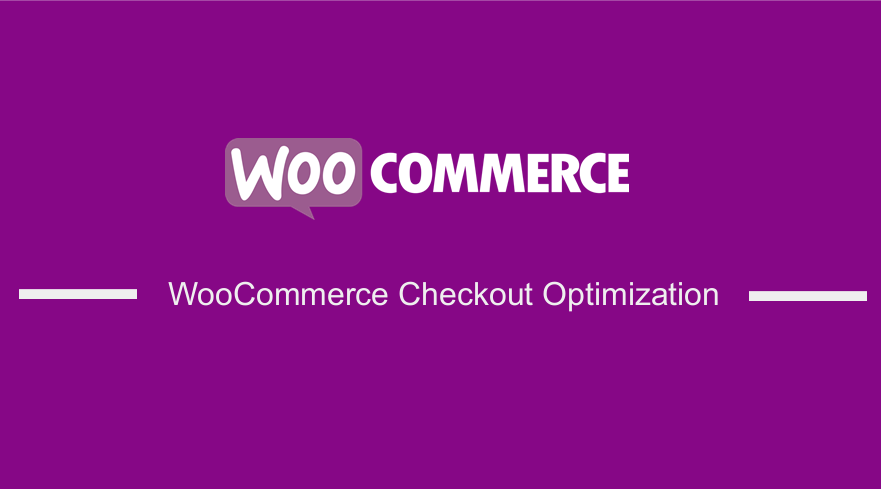 I proprietari di negozi WooCommerce spendono molto tempo e denaro indirizzando il traffico verso il tuo negozio e quindi convertendo i visitatori. Tuttavia, la maggior parte dei visitatori se ne va senza effettuare un acquisto. Vale la pena ricordare che il 69,57% dei carrelli della spesa oggi è abbandonato.
I proprietari di negozi WooCommerce spendono molto tempo e denaro indirizzando il traffico verso il tuo negozio e quindi convertendo i visitatori. Tuttavia, la maggior parte dei visitatori se ne va senza effettuare un acquisto. Vale la pena ricordare che il 69,57% dei carrelli della spesa oggi è abbandonato.
Per aumentare le vendite del tuo negozio e migliorare i profitti, devi migliorare il processo di pagamento. L'ottimizzazione della pagina di pagamento è un'area spesso trascurata dai rivenditori che cercano percorsi per aumentare le entrate online.
In questo post imparerai alcune idee per l'ottimizzazione della pagina di pagamento per aumentare le entrate e garantire ai tuoi clienti una buona esperienza di pagamento. Questo articolo ti aiuterà a massimizzare tutte le tue conversioni. Alcune idee implicano l'utilizzo di un codice, mentre altre possono essere eseguite utilizzando un plug-in.
Ottimizzazione del pagamento WooCommerce
Ecco i suggerimenti attuabili che puoi utilizzare per migliorare l'esperienza di pagamento nel tuo negozio e ottenere maggiori entrate a lungo termine:
1. Rimuovere l'intestazione, la barra laterale e il piè di pagina nella pagina di pagamento
L'obiettivo finale della pagina di pagamento è aumentare le conversioni, le vendite e i clienti. Se questo è l'obiettivo, non visualizzare nulla che non debba essere mostrato. Più pulsanti cliccabili mostri, più è probabile che i clienti facciano clic e abbandonino la pagina di pagamento. 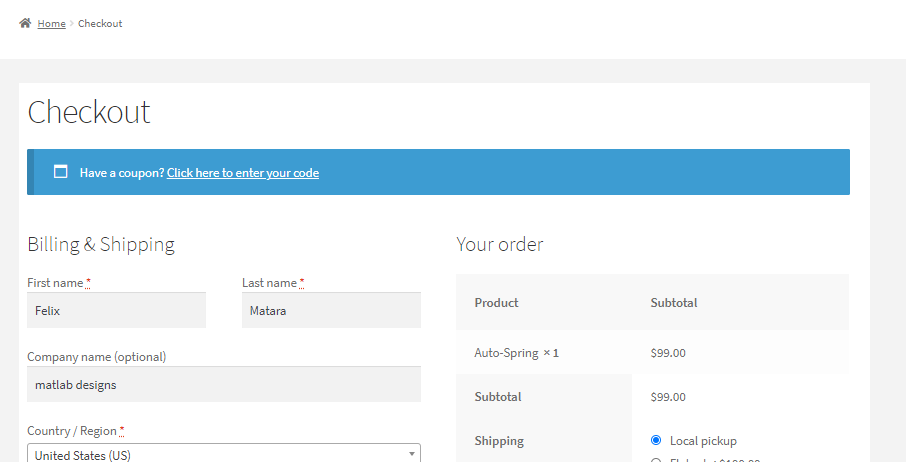
2. Nascondi i campi non necessari
Molti acquirenti abbandoneranno l'acquisto a causa di moduli di pagamento multipli. A seconda della tua attività, alcuni dei campi di pagamento potrebbero non essere necessari. Agli acquirenti non piace compilare molti moduli, poiché li confondono o si sentono frustrati quando vedono l'elevata quantità di campi per completare il potenziale acquisto.
Pertanto, dovresti visualizzare solo un minor numero di campi modulo. Questo non travolgerà i visitatori e avrai maggiori possibilità di convertirli in clienti. Consiglio di avere un massimo di otto campi di checkout. Il plug-in WooCommerce ha quasi venti campi nella pagina di pagamento standard.
Ecco alcuni dei campi che puoi rimuovere per ottimizzare il processo di pagamento nel tuo negozio WooCommerce:
Nome della ditta
Per impostazione predefinita, il campo del nome dell'azienda è un campo obbligatorio che i clienti devono compilare nella pagina di pagamento. Tuttavia, se vendi direttamente ai clienti, questo campo diventa irrilevante. Ad esempio, se il tuo negozio online vende cibo ai consumatori, non hai bisogno dei campi azienda.
Se vendi sia ai consumatori che alle aziende, potresti voler mantenere questo campo come campo di opzione anziché eliminarlo. Ciò significa che il cliente avrà una scelta durante la compilazione. 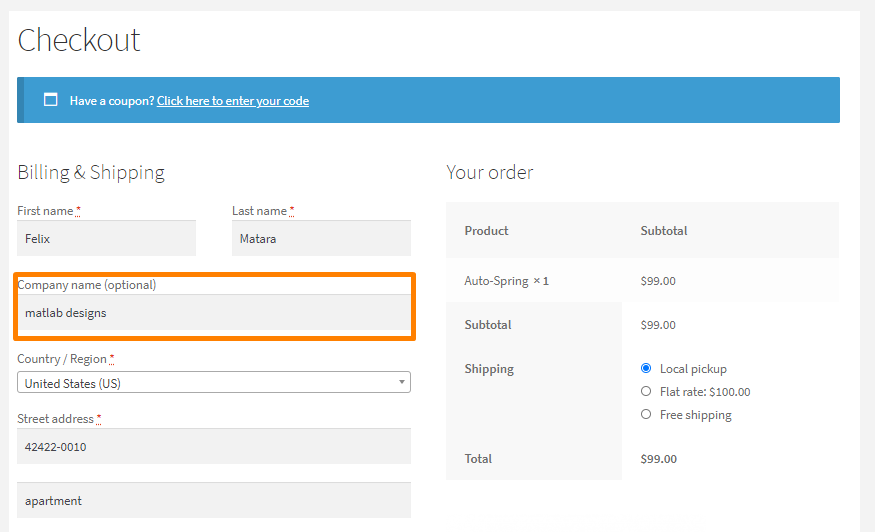
Campo del numero di telefono
La maggior parte dei consumatori che acquistano prodotti online ha una grande preoccupazione per la privacy dei propri dati. Sono preoccupati per il modo in cui i marketer utilizzano i loro dati. Pertanto, esiste un atteggiamento naturale di dubbio e incertezza sulla condivisione di informazioni personali come i numeri di telefono.
Nel 2018, l'UE ha introdotto il GDPR e molte altre regioni come gli Stati Uniti stanno lentamente seguendo l'esempio per proteggere la privacy dei consumatori.
È probabile che chiedere ai visitatori i loro numeri di telefono nella pagina di pagamento riduca i tassi di conversione. Aumenta i loro dubbi per problemi di privacy e aumenta le loro probabilità di abbandonare l'acquisto. Ti consiglio di rimuovere questo campo, a meno che tu non richieda il numero di telefono per le consegne degli ordini. 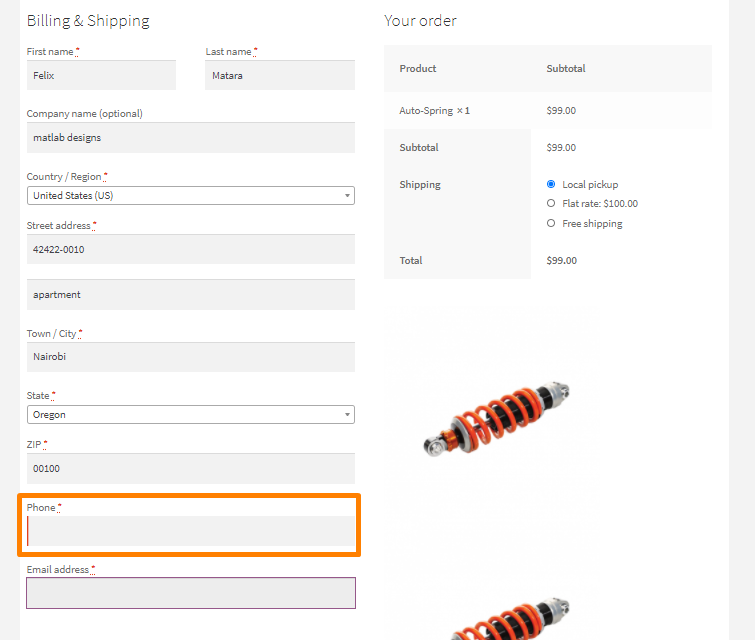
Campo dell'indirizzo della seconda via
Il secondo campo dell'indirizzo causa molta confusione e spesso interrompe il processo di acquisto. Non è un campo universale, in quanto si applica solo a una minoranza di utenti. Consiglio di eliminare questo campo.
3. Utilizza l'indirizzo di fatturazione come indirizzo di spedizione per impostazione predefinita
Come accennato in precedenza, sarebbe meglio se avessi meno campi modulo in modo che i tuoi visitatori possano completare la procedura di pagamento in breve tempo.
L'indirizzo di fatturazione è un gruppo di campi che i clienti devono compilare nella pagina di pagamento. Nella maggior parte dei casi, i clienti nel tuo negozio non devono compilarli perché la maggior parte di loro ha lo stesso indirizzo di fatturazione e spedizione.
Il motivo principale per cui la maggior parte dei negozi online richiede i dettagli di fatturazione è abbinarli ai dati della carta di credito. Questo aiuta a ridurre le frodi.
I gateway di pagamento Stripe e PayPal sono già ottimizzati. Pertanto, se il tuo negozio supporta questi pagamenti, non hai bisogno di questo passaggio aggiuntivo. 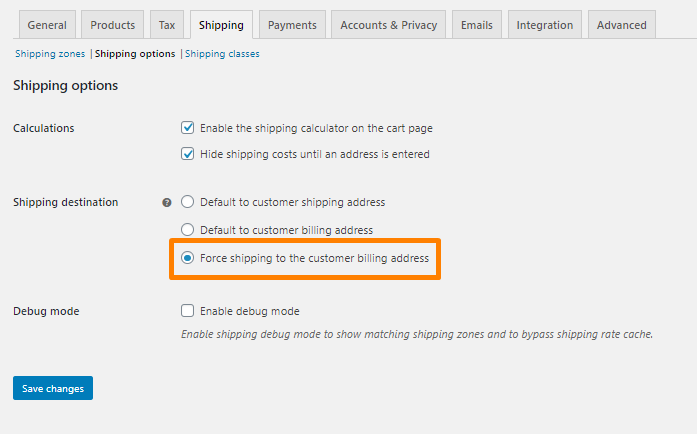
4. I coupon dovrebbero essere meno importanti
I coupon aiutano il tuo negozio WooCommerce a crescere. Possono attrarre nuovi clienti e incoraggiare i "negozianti di vetrine" a convertirsi offrendo loro uno sconto. Inoltre, è probabile che il cliente torni nel tuo negozio.
Tuttavia, è importante notare che i coupon riducono il margine di profitto del tuo negozio. Se li rendi prominenti, gli utenti saranno distratti e lasceranno la tua pagina di pagamento e andranno alla ricerca di codici promozionali nel tuo negozio online.
La sezione coupon viene visualizzata in una posizione ben visibile ed è difficile da ignorare. Ci sono molti modi per correggere questo. Puoi nasconderlo, rinominarlo o spostarlo in un'altra posizione. Se decidi di spostarlo, ti consiglio di inserirlo sopra i campi del modulo richiesti. Quando il visitatore fa clic su "Hai un coupon?" pulsante, si espande, il che è meno dirompente. 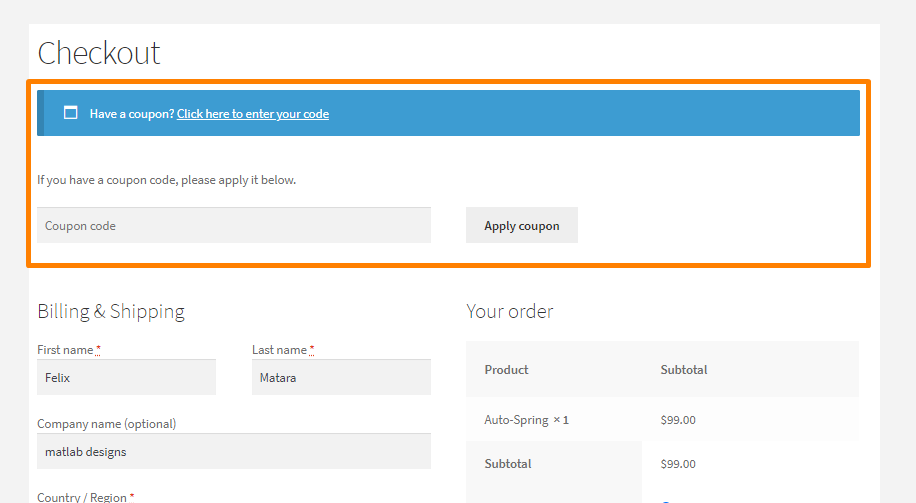
5. Modificare la convalida dell'errore predefinita
Per impostazione predefinita, la pagina di pagamento di WooCommerce mostra i messaggi di errore nella parte superiore della pagina. Questo è frustrante per gli utenti nel tuo negozio e rallenta il processo di pagamento. In caso di errore, l'utente deve cercare il campo appropriato e apportare le modifiche necessarie.
Ciò crea una brutta esperienza di pagamento, poiché i clienti vedono un gigantesco segnale rosso lampeggiante in alto. 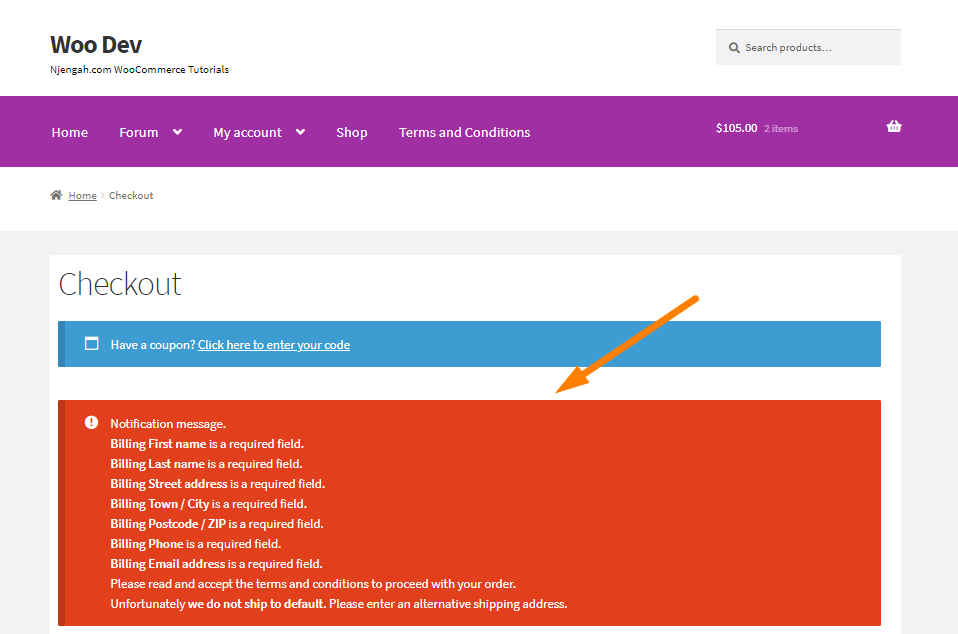
Invece, puoi utilizzare la convalida in linea. Il visitatore saprà esattamente cosa deve fare per procedere al passaggio successivo.
6. Rimuovere le etichette dei campi del modulo
Molti negozi online utilizzano etichette nei campi modulo. Tuttavia, è importante notare che le etichette confondono i clienti nel tuo negozio e rendono difficile la compilazione del campo da parte degli utenti.
Un recente studio di UX Matters ha scoperto che il metodo più efficace è non avere etichette inline ma piuttosto mostrarle sopra i campi di input. Questo crea un'eccellente prima impressione, poiché l'interfaccia utente è pulita. Sembra ordinato perché le etichette non vengono visualizzate. Inoltre, offre un'esperienza di pagamento mobile facile da usare. 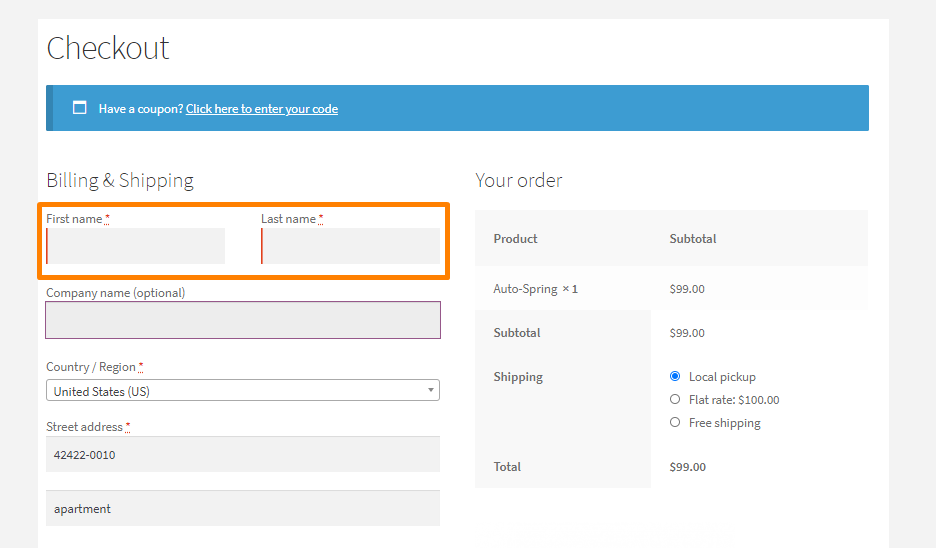
7. Utilizzare l'indirizzo IP per rilevare automaticamente il Paese
Se il tuo negozio WooCommerce opera in diverse parti del mondo, le tue opzioni di pagamento, valuta e opzioni di spedizione devono cambiare a seconda della posizione del tuo cliente.
Se non puoi spedire o vendere in un determinato paese, sarebbe meglio informarlo in anticipo invece di lasciare che aggiungano prodotti al carrello. Successivamente, scoprono che il tuo negozio non effettua spedizioni in quella posizione. Puoi rilevare automaticamente gli indirizzi IP dei clienti.
La pagina di pagamento sceglierà automaticamente il loro paese in base al loro indirizzo IP. Ciò garantisce che le informazioni corrette vengano visualizzate nella pagina di pagamento.
Ciò consente di risparmiare molto tempo e i visitatori vengono immediatamente informati se possono acquistare il prodotto.
8. Rileva automaticamente gli indirizzi in base al codice postale/codice postale
Circa il 4,7% dei clienti causa errori di spedizione nella pagina di pagamento. Potrebbe sembrare un numero piccolo, ma questo fa sì che i proprietari dei negozi abbiano una media di $ 35 a $ 70 per ogni errore. Ciò influenzerà il margine di profitto nel tuo negozio WooCommerce.

Tuttavia, puoi introdurre la convalida del codice postale/codice postale nella pagina di pagamento per ridurre il rischio di inviare articoli all'indirizzo sbagliato e ridurre i costi di spedizione complessivi.
Inoltre, la convalida del codice postale/codice postale ridurrà il numero di campi del modulo che il visitatore deve completare. Risparmia tempo e riduce i problemi di abbandono del carrello. Ci sono molte estensioni WooCommerce, che ti aiutano a convalidare il codice postale/codice postale.
9. Opzioni di pagamento multiple
Ci sono molte opzioni di pagamento, sia offline che online, che puoi includere nella tua pagina di pagamento di WooCommerce. I potenziali clienti abbandoneranno il carrello se il tuo negozio non dispone di opzioni di pagamento sufficienti o se la loro carta è stata rifiutata.
Devi fornire ai clienti molte opzioni di pagamento, comprese le opzioni tradizionali come VISA e MasterCard. Consiglio di aggiungere il gateway di pagamento PayPal in quanto è una scelta popolare per molti clienti.
10. Aggiungi i sigilli di sicurezza e fiducia
Come accennato in precedenza, i clienti sono sempre preoccupati per la loro privacy. Molti clienti abbandoneranno il carrello se non è presente il sigillo di fiducia o se il sito non è crittografato SSL. Questo perché i potenziali clienti non si sentono al sicuro.
Pertanto, consiglio di aggiungere sigilli di fiducia e crittografia SSL in modo che gli utenti si sentano al sicuro. Ciò aumenterà i tuoi tassi di conversione e aumenterà le tue vendite. 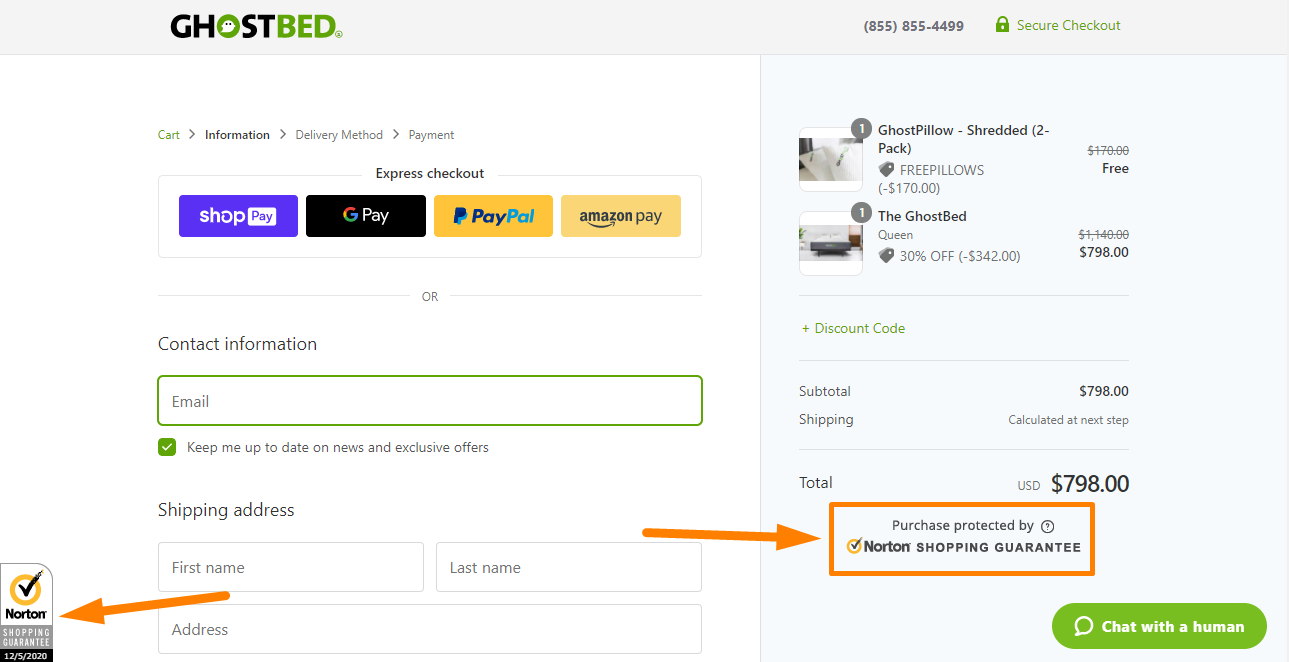
11. Assicurare ai clienti che i dettagli della loro carta sono al sicuro
Le frodi con carte di credito continuano ad aumentare ogni anno. I clienti nel tuo negozio devono essere certi che non saranno vittime di frodi.
Oltre a installare SSL, aggiungere sigilli di fiducia e visualizzare l'informativa sulla privacy, assicurati che sia sicuro acquistare da te. La visualizzazione delle politiche e dei sigilli di fiducia su una pagina è molto efficace perché il visitatore lo vede anche prima di inserire i dettagli di pagamento. 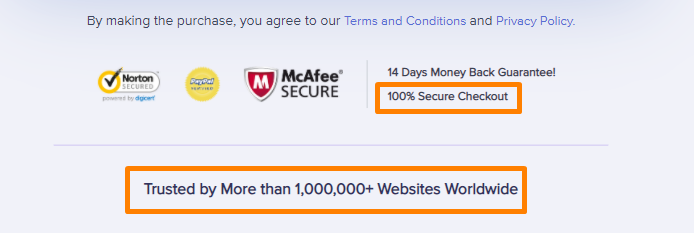
12. Evidenzia le migliori recensioni dei clienti
Una grande percentuale di visitatori nel tuo negozio sono "vetrine" che si limitano a controllare i prezzi. Ciò significa che una volta visitata la pagina di pagamento, rimbalzeranno. Tuttavia, puoi convertire questi visitatori visualizzando alcune recensioni per rendere social i tuoi prodotti.
Se acquisti un prodotto su Amazon, vedrai il numero di recensioni dei clienti.
13. Invia email all'utente che abbandona il checkout
I proprietari di negozi WooCommerce devono investire nell'email marketing, che è considerato il canale di marketing più efficace. Puoi inviare e-mail di abbandono del carrello ai visitatori del tuo negozio, poiché potrebbero finire per acquistare i prodotti.
Questa è una soluzione semplice e intelligente per consentire ai clienti di tornare al tuo negozio ed eventualmente aumentare le tue vendite.
Puoi utilizzare un plug-in di abbandono del carrello che ti aiuterà a creare un'e-mail da zero. 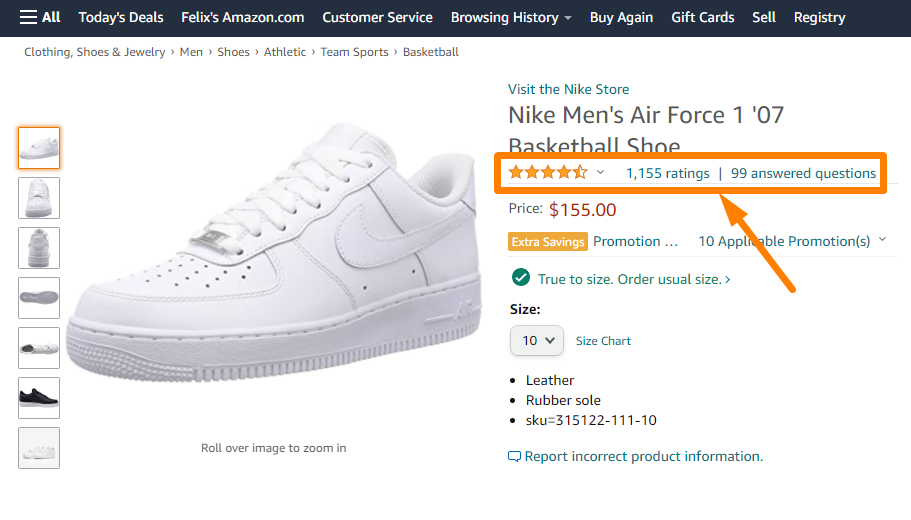
14. Aggiungi popup di intento di uscita nella pagina di pagamento
È molto facile aggiungere un popup con intento di uscita nella pagina di pagamento utilizzando un plug-in. Sono utilizzati nelle pagine di destinazione, nei post di blog e nelle pagine Web di molti negozi online. Puoi offrire uno sconto ai nuovi visitatori o raccogliere i loro indirizzi e-mail e nutrirli per acquisti futuri.
15. Aggiungi un aumento dell'ordine
L'aggiunta di aumenti degli ordini nella pagina di pagamento è una strategia di ottimizzazione che massimizzerà il valore medio dell'ordine da un cliente. Puoi consigliare un prodotto complementare o un componente aggiuntivo a qualcosa che sono pronti per l'acquisto.
Non dovresti confondere gli aumenti degli ordini con i cross-sell o gli upsell. Gli aumenti degli ordini vengono visualizzati nella pagina di pagamento. Il valore dell'aumento dell'ordine dovrebbe essere inferiore all'acquisto originale. 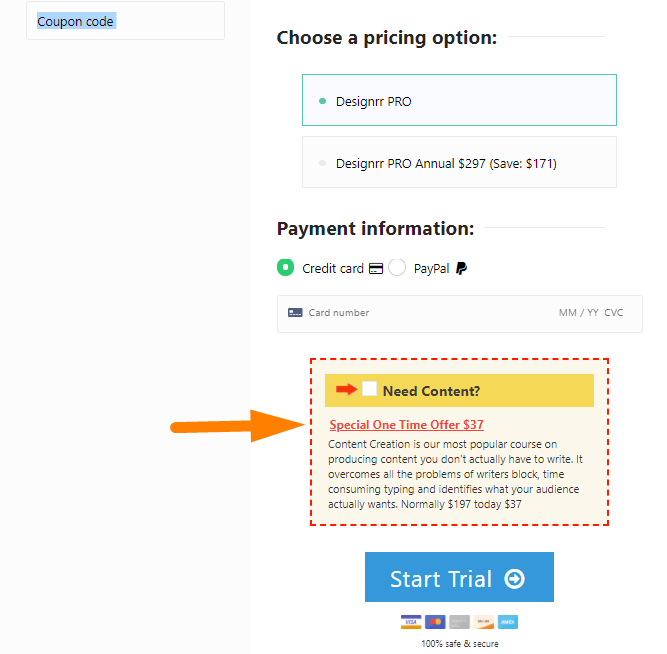
16. Verifica in più passaggi
I checkout in più passaggi aiutano il tuo negozio ad aumentare i tassi di conversione. Ha un processo di pagamento pulito e senza distrazioni. Elementor ha modelli per checkout in più passaggi, che puoi utilizzare per il tuo negozio WooCommerce. Ecco un esempio di checkout in più passaggi: 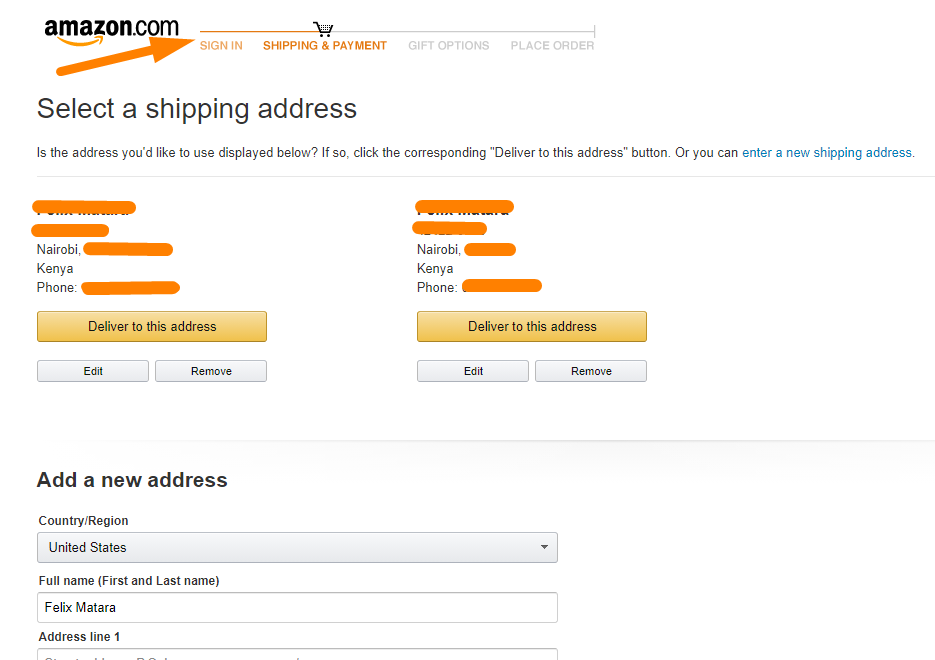
17. Visualizza l'indicatore della barra di avanzamento
L'indicatore della barra di avanzamento aiuta il cliente ad aiutarlo a sapere dove si trova nel percorso di pagamento. Mostra anche i passaggi rimanenti da percorrere. Ecco un esempio di indicatore della barra di avanzamento: 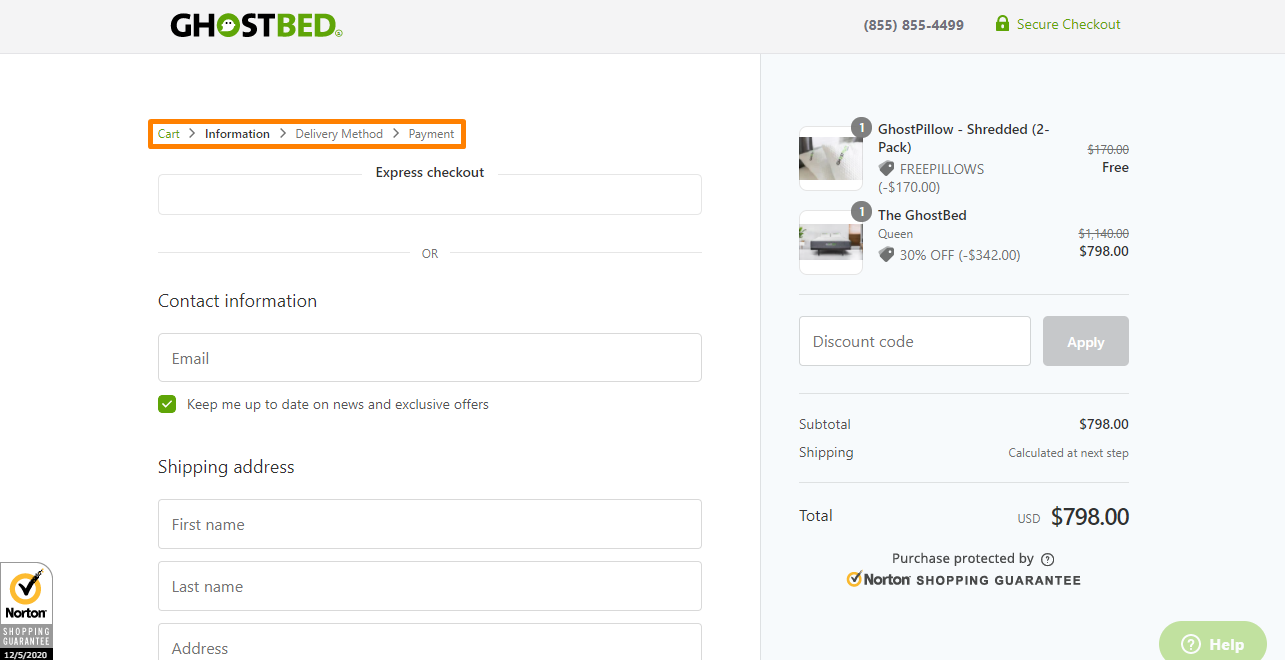
18. Abilita il completamento automatico dell'indirizzo Google
La compilazione dei campi dell'indirizzo può richiedere molto tempo e questo può essere un processo frustrante. Ciò fa sì che i potenziali clienti abbandonino la pagina di pagamento. Puoi abilitare il completamento automatico dell'indirizzo Google per ottimizzare questo processo. L'utente digiterà i primi caratteri del proprio indirizzo e visualizzerà un elenco di potenziali suggerimenti di indirizzi.
Il completamento automatico degli indirizzi di Google funziona in modo accurato nella maggior parte del mondo, ma puoi non consentire determinati paesi. 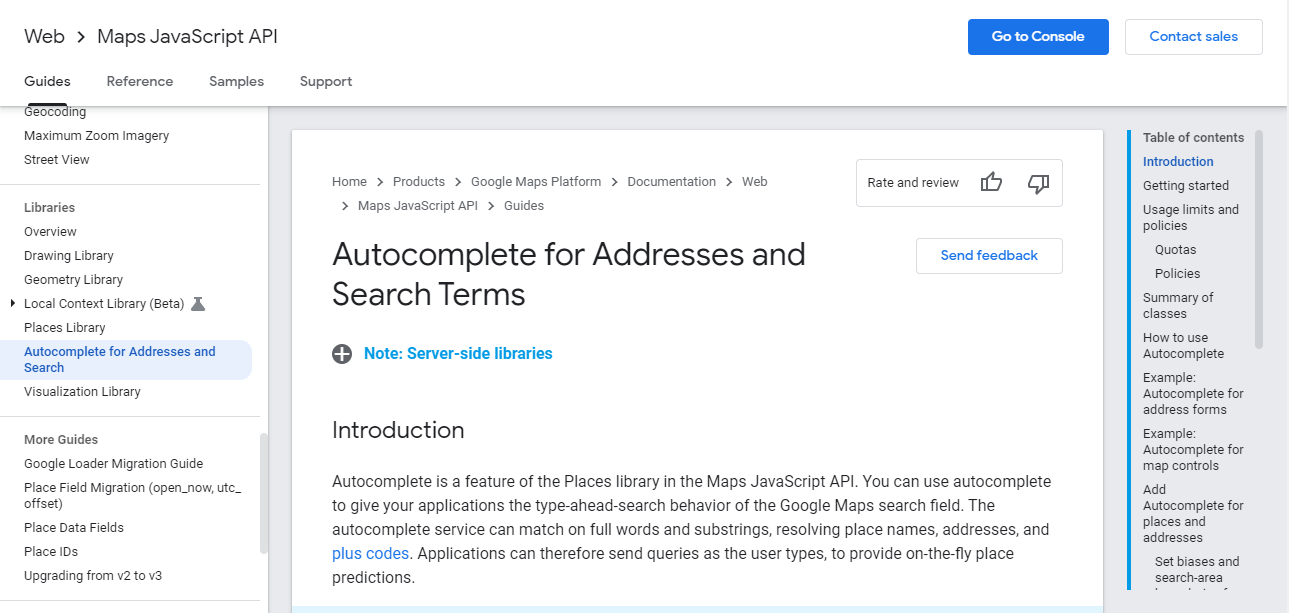
19. Offri opzioni di pagamento rapido
I migliori rivenditori online hanno adottato opzioni di pagamento rapido per i loro negozi. Ciò significa che i clienti possono effettuare il pagamento tramite Amazon Pay, Apple Pay, Google Pay, PayPal Express e altro ancora.
Questo metodo è più veloce del 60% e consente di risparmiare tempo durante il processo di pagamento. Il cliente seleziona l'opzione di pagamento rapido preferita ed effettua il login per effettuare il pagamento: 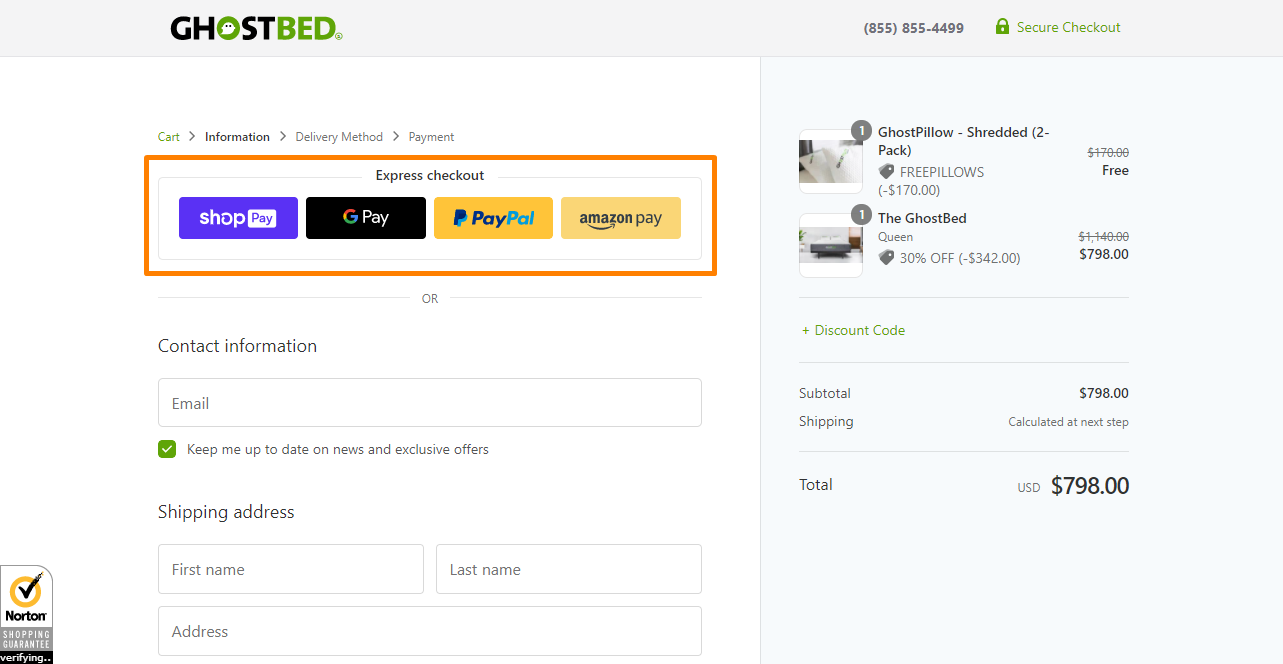
20. Mostra i paesi più venduti al primo posto nel menu a discesa
Ti aiuterà se mostri per primo il tuo prodotto più venduto nel campo del paese. Ciò consente ai visitatori di scegliere dalla mini-lista senza perdere tempo a cercare il paese.
L'utente vede un mini elenco di paesi in alto e gli altri seguono in ordine alfabetico: 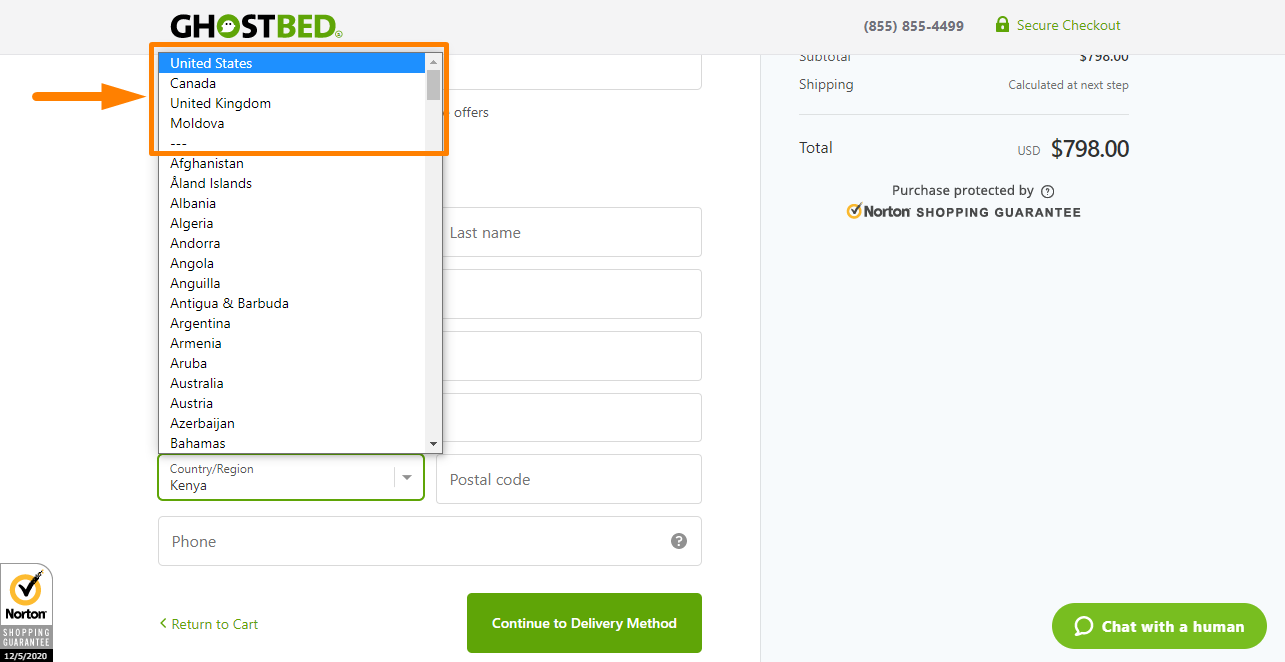
21. Consenti agli utenti di regolare la quantità ed eliminare l'articolo
Un utente deve tornare alla pagina del carrello per regolare la quantità di un prodotto o eliminare un articolo. Puoi aggiungere un mini carrello nella pagina di pagamento. Ciò consentirà ai clienti di modificare la quantità di un prodotto o eliminare un articolo.
22. Precompila il modulo di pagamento per gli utenti di ritorno
Questo è un interessante trucco per l'ottimizzazione della pagina di pagamento di WooCommerce, che precompila le pagine di pagamento per evitare l'abbandono del carrello nel tuo negozio. Risparmia tempo, poiché i clienti compileranno solo i dettagli rimanenti per completare il processo.
Conclusione
La pagina Checkout del tuo negozio deve ispirare fiducia e sicurezza. Non dovresti sopraffare gli utenti chiedendo troppe informazioni. Puoi implementare qualsiasi idea su questo articolo per aumentare i tassi di conversione nel tuo negozio WooCommerce. Sono abbastanza fiducioso che inizierai a notare un aumento istantaneo delle vendite.
Articoli simili
- Come nascondere il prezzo quando esaurito in WooCommerce
- Come aggiungere il Paese predefinito alla cassa di WooCommerce
- Come creare campi di pagamento condizionali WooCommerce
- Come configurare WooCommerce Devi essere loggato alla cassa
- Disconnessione da WooCommerce senza conferma: come rimuovere "Sei sicuro di voler uscire?"
- Come nascondere le tasse alla cassa se il valore del campo esiste WooCommerce
- Come abilitare il pagamento degli ospiti WooCommerce
- Come semplificare il tema della vetrina degli articoli gratuiti di Checkout
- WooCommerce Differenza tra PayPal e PayPal Checkout
- Come modificare il titolo della pagina di pagamento di WooCommerce
- Come modificare il modello di pagina di pagamento di WooCommerce
- Come aggiungere il campo della data al pagamento in WooCommerce
- Come rimuovere il campo Paese dalla cassa WooCommerce
- Come aggiungere la pagina di pagamento della fattura WooCommerce
- Come nascondere il campo del nome dell'azienda Pagina di pagamento WooCommerce
- Come nascondere il prezzo e aggiungere al carrello per gli utenti disconnessi WooCommerce
- Come creare un campo casella di controllo nella pagina di pagamento di WooCommerce
- Come aggiungere Seleziona campo alla cassa WooCommerce
- Come forzare il pagamento sicuro in WooCommerce
